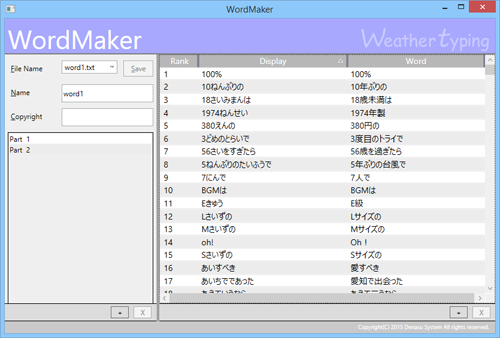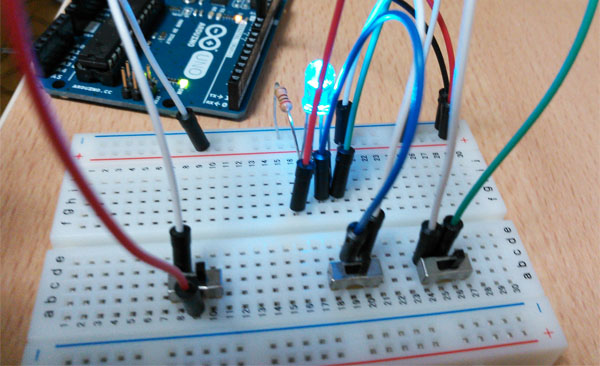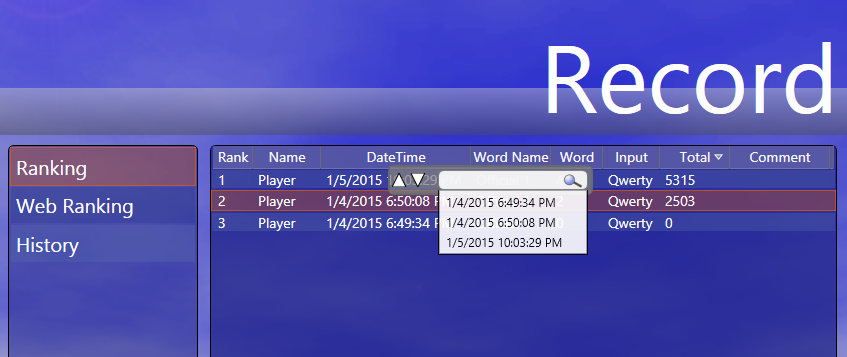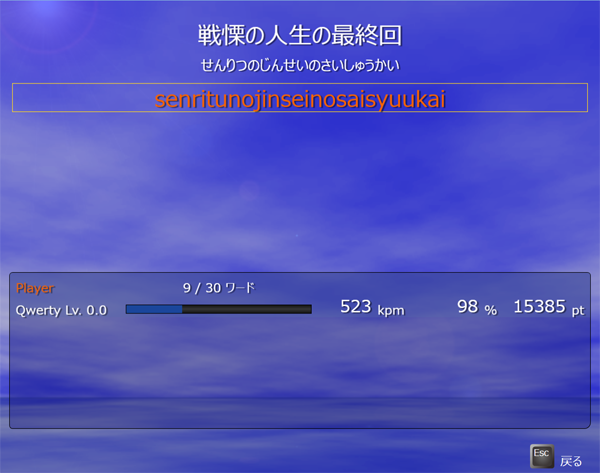第6回タイピングサミット,二日目に参加してきました。Weather Typing作者として貴重な時間になったのはもちろん,個人としても楽しい時間を過ごせました。参加者の皆さん,運営の皆さん,ありがとうございました。
全体
タイピングサミットは,タイピングが好きな人の集まりで,ルーツをたどっていくとかなり歴史があるオフ会。今までオフ会は作者が目立ちすぎるのもよくないと思って出てなかったのだが,今回は主催者のPocariさんから,ユーザと作者の交流もテーマとのことを伺って,参加することにした。当日まで秘密にしましょうということにしたため,日記に書くのを我慢していたが,ようやく書ける。
オフ会自体が初めてだったのだが,参加者のうち結構な人はTODエキスパートだったり,初期からのウェザタイユーザだったり,最近だとタイピング本で知った方だったりで,しかも相手も相手で私のことを知っているという,不思議な感覚だった。作者ということで優遇されすぎ感も多少あったが,そこは利用させてもらって,いろんな方に話をさせて頂いた。
イベントとしては「WeatherTyping(団体戦)」とその後の「作者を囲む会」に参加して力尽きつつ,その後のTOD団体戦と懇親会まで過ごさせてもらった。
WeatherTyping(団体戦)
ここは私が書かなくてもよさそうかな。「チーム開発者」の下っ端として参加したが,最近練習してないのがたたって歯が立たず。0点じゃなくてよかった。チートコードを実装,じゃなくてもっと練習しておくべきだった。
団体戦ルールは,全員をレベル順に並べてチームに割り振り,毎回の対戦相手は同じレベル同士で対戦できるようにするという仕組み。毎回接戦になって見応えがあった。ウェザタイはレベルがちょっと違うと一方的な試合になることが多いが,ルール次第でこれだけ面白くできるとは。
作者を囲む会
団体戦の後,作者を中心にユーザが取り囲んで,好きなことを言う会が始まる。こんなことやってもらえるフリーソフトの作者なんてどれだけいるんだろう。というところで,リクエストを勝手にランク付けして10位まで紹介! 後で全部要望一覧に入れます。
- Windows 7で起動しない人がたくさんいるよ
- ロビーでレベル高い人と対戦するのは怖いけど観戦ならしてみたい
- シングルプレーの癖でESCを押すとマルチプレーのゲームが中断して微妙な雰囲気になるのをなんとかして欲しい
- Mac OSに対応して欲しい
- 高い解像度に対応して欲しい。それなら長いワードも使えるし。
- IPアドレスなんて難しいこと言わずに誰でも簡単に対戦できるようにして欲しい
- 対戦中にワードやルールを変えたい
- レベル分けがおおざっぱすぎる。力量差を測ったり達成感のためにも細かくして欲しい
- スマートフォン版は運ゲーすぎる
- 英語版が欲しい
一つ一つ見ていくといろいろあるわけだが,実際のところ,昔要望されたことがあって私が優先度を低くしていたものが半分くらいか。でも作者が思う必要な機能とユーザが思う必要な機能はずれていて,こういう機会があるとそのずれが分かるだけでも貴重。あとは,ここには書けないけど,そんな使い方してるの? みたいな話が聞けたりして。
でも,今回の参加で一番インパクトがあったのは,iOSとAndroid版タイトルのWeather Typingのスペルが間違っていたこと。気になる人はダウンロードして見てみましょう。すぐ直しちゃうので今のうちです。Yさん,ご報告感謝です。
総括
ウェザタイを作って12年,最近は,もういい加減作りが古くなっているし,新しいタイピングソフトに譲っていければいいんじゃないかと考えていた。
でも,2年ほど前,同人本「タイピング Professionals」に少し協力させて頂いて,そして今回,大会であんなに盛り上がっているのを間近で見ることができた。また,最近でもロビーに人が増え始めてるよ,とかコアな人達が満足できるソフトが未だなかったりという状況も聞くことができた。もう,やらざるをえないですよね。
実はタイピング本のときに新しいウェザタイを作り始めていたのだが,自分がタイピングから離れていたためどんなものにすればいいのかよく分からず,途中で止まっていた。今回の参加でいろいろなヒントをもらうことができて,開発スピードもあがるはず。ウェザタイとしてまだできることをやっていくので,よろしくお願いします。
開発状況は今後の日記で書いていきます。